Cum să deschideți un fișier EPS pe Windows și Mac
Publicat: 2022-09-26Dacă vi se cere vreodată să deschideți un fișier EPS după ce ați cumpărat o fotografie de stoc sau ați primit un fișier pe care l-ați descărcat, va trebui să știți cum să deschideți fișierul pentru a vedea graficul.
Nu puteți vizualiza aceste fișiere cu vizualizatorul de fotografii standard. Fișierele cu extensia .eps pot fi lansate numai cu o anumită aplicație de design grafic.
Acest ghid explică fișierele EPS, cazurile de utilizare ale acestora și cum să le deschideți pe Windows și Mac.
Ce este un fișier EPS?
Un fișier EPS este un fișier de imagine vectorială care conține elemente, inclusiv imagini bitmap, grafică vectorială bidimensională și texte.
Acest lucru vă permite să transferați informații prin diferite sisteme de operare. Datele bitmap captează codificarea individuală în funcție de dimensiune și culoare, ceea ce înseamnă că imaginea păstrează rezoluția.
Imaginile EPS sunt scalabile la orice dimensiune, fără a sacrifica calitatea imaginii. De asemenea, pot procesa cantități mari de date pentru imprimare și sunt folosite pentru a transfera date către diferite sisteme grafice.
Dezavantajul fișierelor EPS este că trebuie să fie deschise cu programe de design grafic și de obicei vin în fișiere de dimensiuni mari.
Utilizarea unui fișier EPS
Scopul principal al fișierelor EPS este de a stoca ilustrații vectoriale. Fișierele EPS sunt utilizate de programele de design grafic pentru a descrie modul de producere a desenelor, machetelor sau imaginilor.
Există o varietate de cazuri de utilizare pentru fișierele EPS, cum ar fi:
- Imprimare: Multe imprimante utilizează fișiere EPS pentru lucrări de imprimare la scară largă. Multe imprimante și mașini de gravat pot găsi date EPS pentru a reda în detaliu mult mai simplu.
- Format moștenit: În timp ce formatele de fișiere moderne, cum ar fi PDF-urile, JPG-urile și PNG-urile au preluat controlul, fișierele EPS sunt încă un format moștenit compatibil cu alte sisteme și software.
- Panouri publicitare: fișierele EPS pot păstra rezoluția ridicată la scară, făcându-le utile pentru extinderea imaginilor. Ca rezultat, aceste fișiere pot fi folosite pentru panouri publicitare și alte colaterale de marketing.
Fișierele EPS sunt utilizate în principal în industria jocurilor de noroc.
Pluginul Elder Scroll folosește fișierul EPS pentru a personaliza experiența de joc. Ei folosesc pluginuri prin fișierul EPS pentru a adăuga funcții noi, cum ar fi:
- Grafică
- Active
- Arme
- Locații
- Modalități de interacțiune
Și mult mai mult.
Cum să deschideți un fișier EPS pe Mac
Deschiderea unui fișier EPS depinde de tipul de computer pe care îl utilizați. Utilizatorii Mac beneficiază de cititorul EPS încorporat în sistemul lor, permițând computerelor Apple să randeze fișiere EPS pentru previzualizare și afișare.
Să vedem cum se face!
#1. Utilizați Cititorul EPS încorporat pentru a deschide fișierul EPS
Iată un fișier pentru a deschide și a vizualiza un fișier EPS pe macOS:
Pasul 1: Găsiți fișierul EPS folosind macOS Finder.
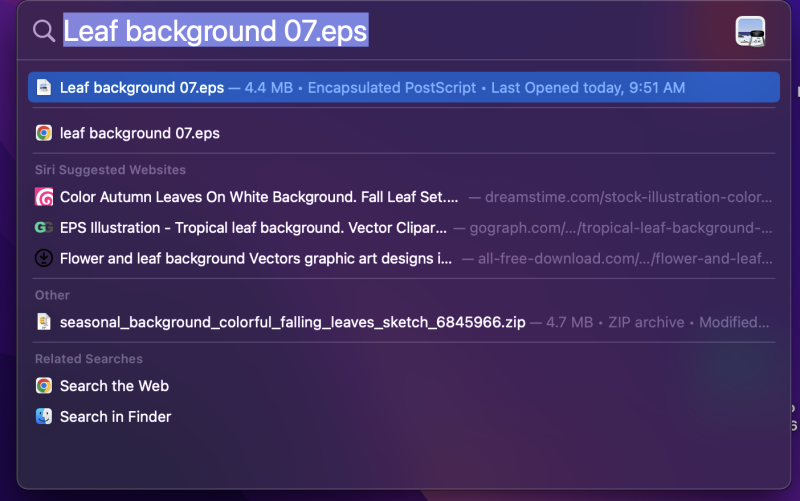
Pasul 2: Faceți dublu clic pe fișier pentru a lansa. De obicei, veți putea vizualiza fișierele EPS, deoarece funcționează în Mac Preview.

Pasul 3: fișierul EPS se va deschide în macOS.
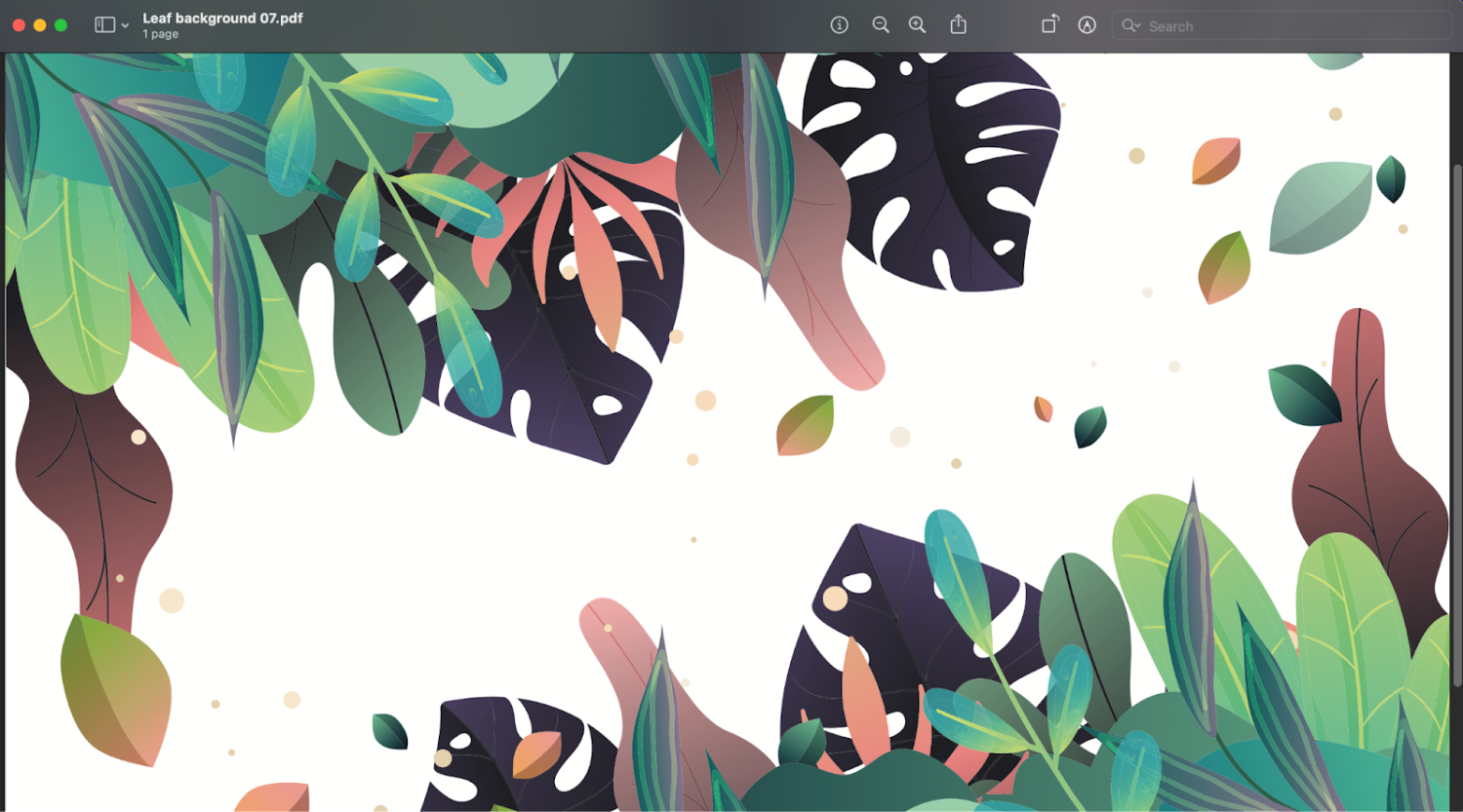
Dacă primiți un mesaj, cum ar fi o eroare, „nu există nicio aplicație setată să deschidă fișierul”, va trebui să faceți clic pe Căutare App Store . Mac-ul dvs. va afișa aplicații compatibile cu fișierul EPS.
#2. Deschiderea fișierului EPS cu Inkscape pe Mac
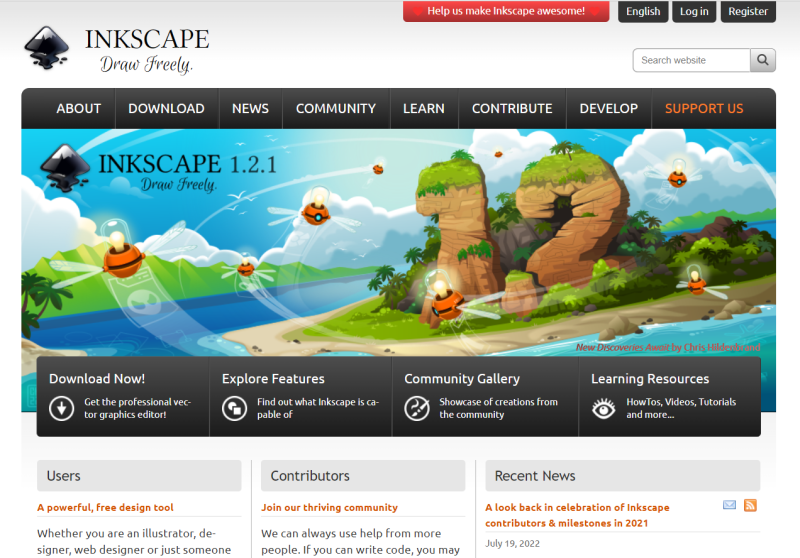
Inkscape este un software popular de design grafic care poate vizualiza fișiere EPS.
Această platformă are multe funcții avansate pentru manipularea imaginilor, cum ar fi adăugarea de texte, gruparea și degruparea elementelor, schimbarea culorilor și alte capacități de editare vectorială.
De asemenea, este compatibil cu alte extensii de fișiere vectoriale, cum ar fi .svg și multe altele.
Pasul 1: Descărcați și instalați software-ul Inkscape.
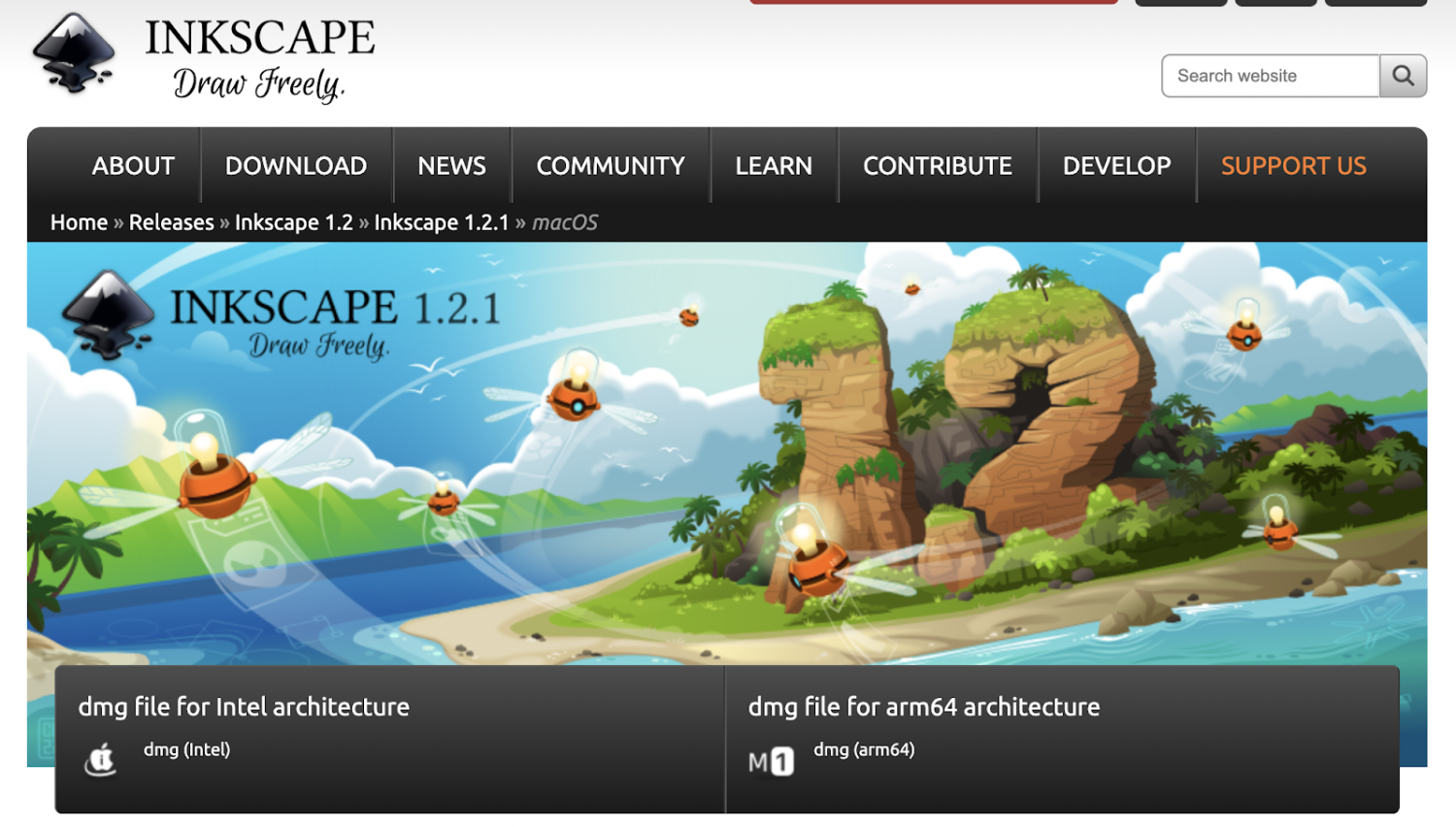
Pasul 2: Mergeți la fila „Timp pentru desen” și selectați un document nou . Aceasta deschide un ecran de desen gol.
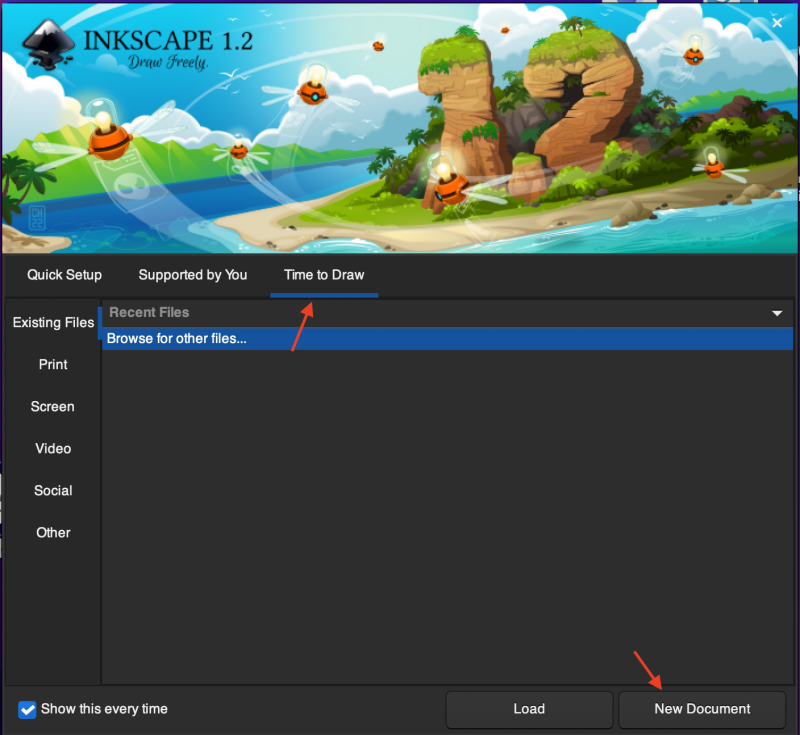
Pasul 3: Faceți clic pe a doua pictogramă din meniu, care este pentru a deschide un fișier existent.
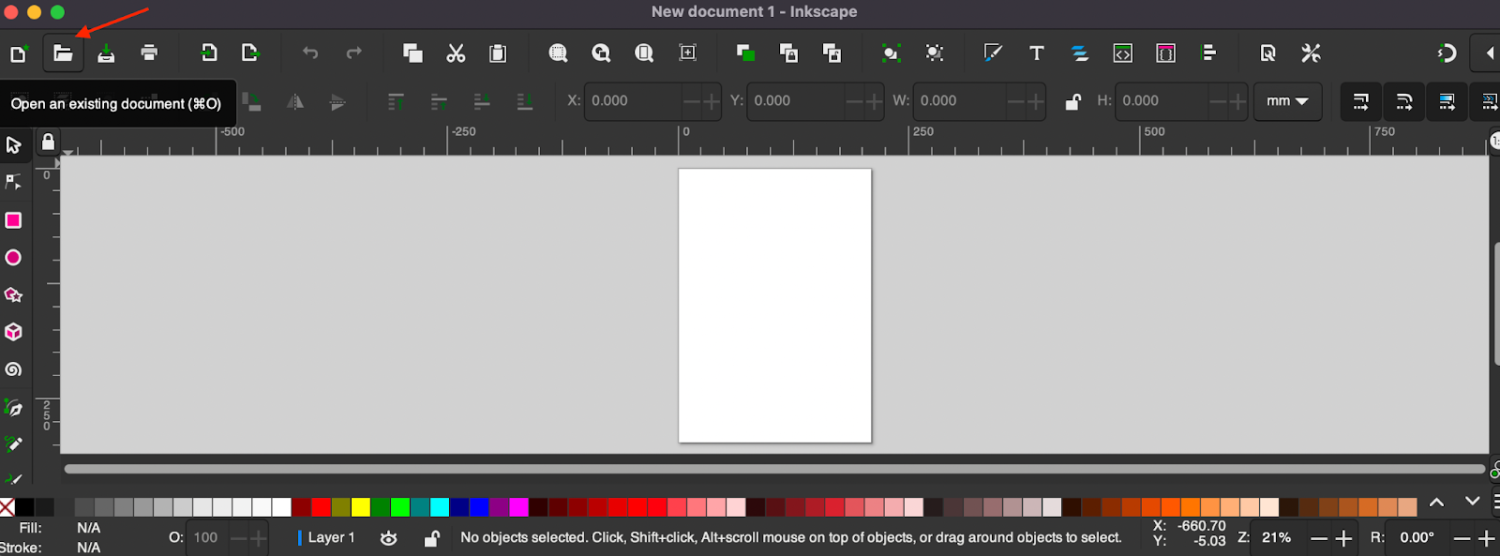
Pasul 4: În caseta de dialog, derulați în jos în câmpul de introducere și alegeți Encapsulated PostScript (.eps). Sau puteți, de asemenea, să găsiți fișierul și să-l deschideți.
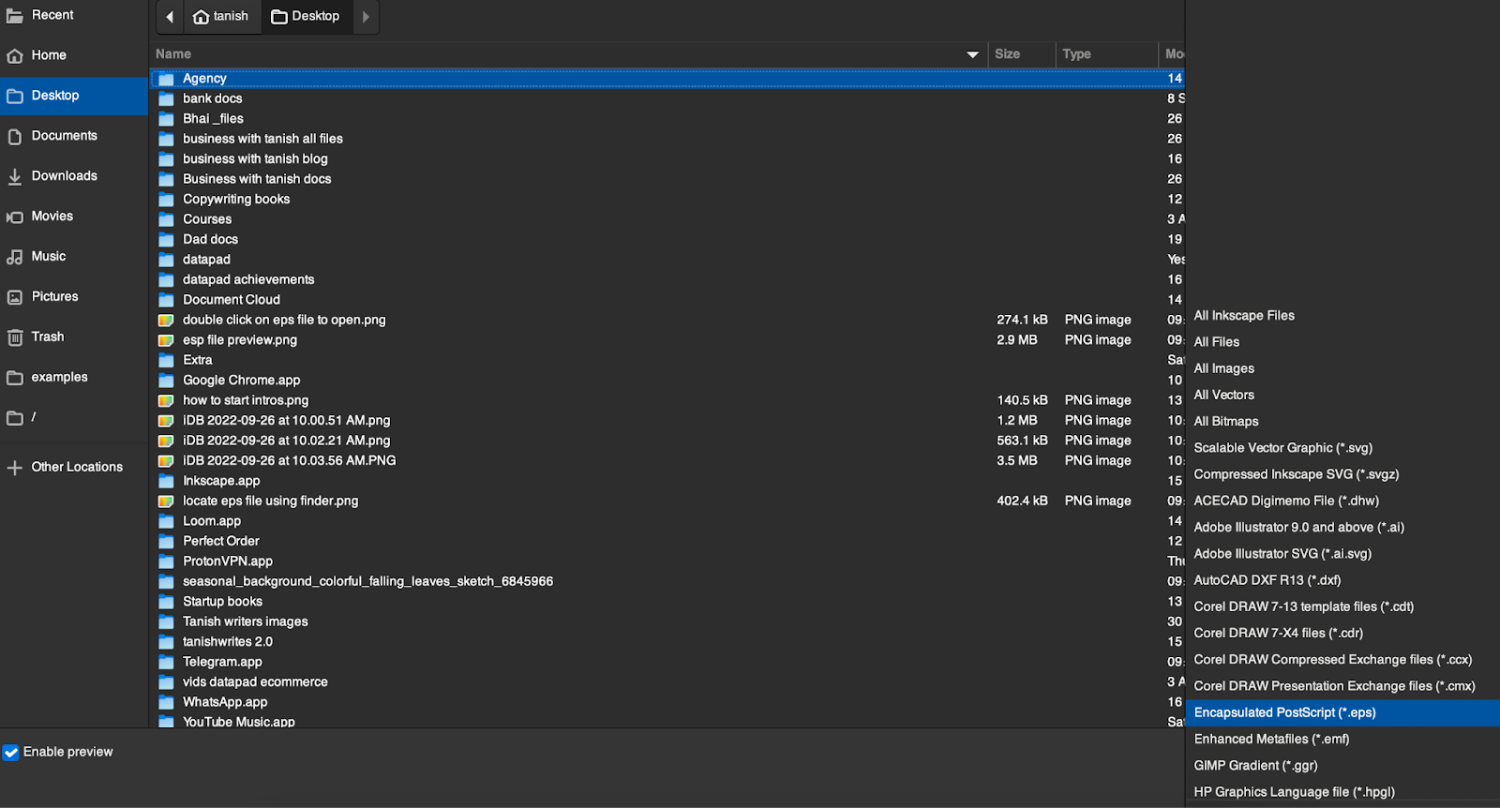
Pasul 5: Găsiți fișierul EPS și faceți clic pe „Deschide”.
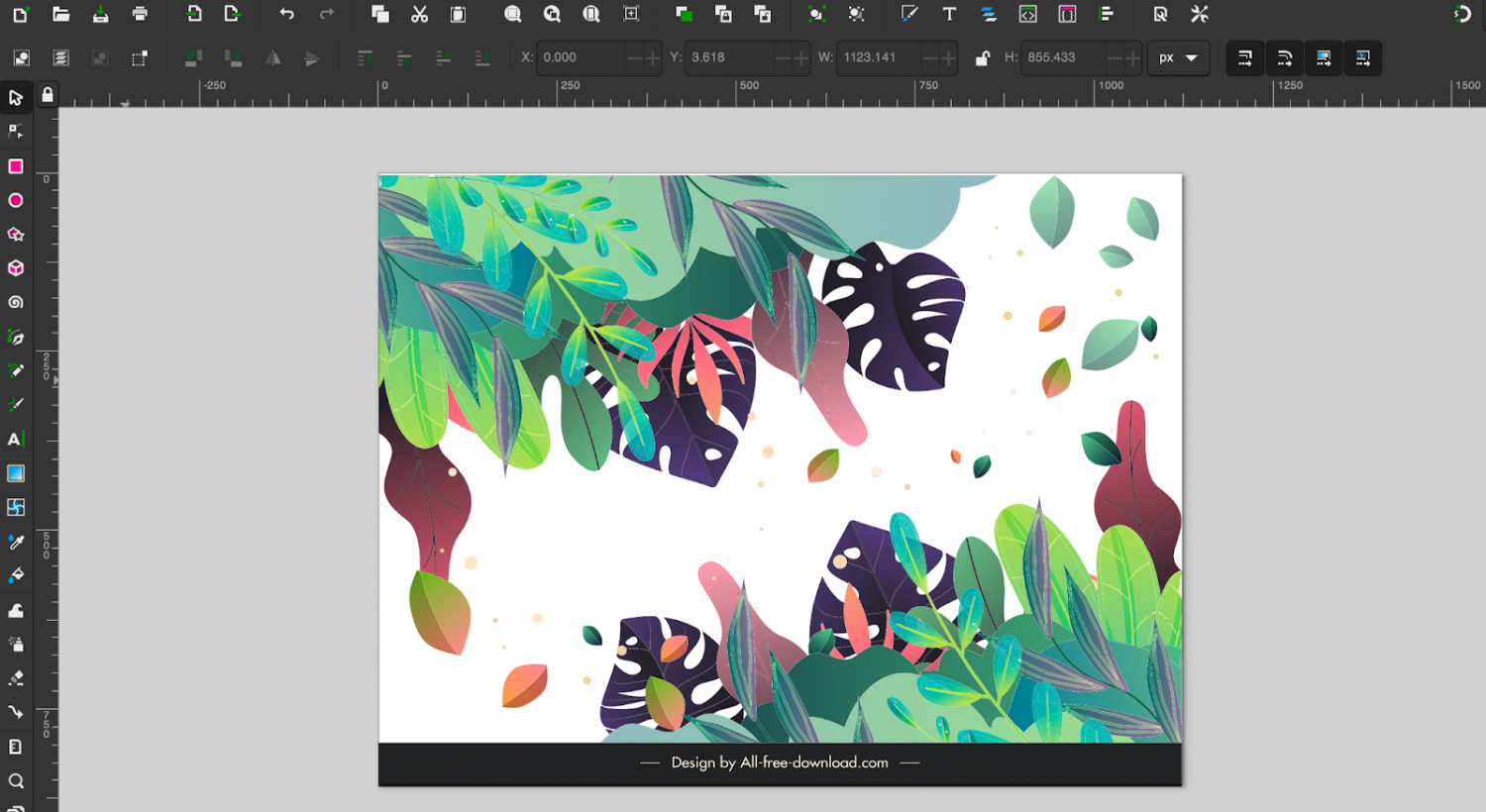
Deschiderea fișierului EPS pe Windows extern
Deoarece acestea sunt fișiere grafice, acestea sunt de obicei deschise de programe de design grafic precum Adobe Photoshop sau InDesign. Dacă nu utilizați aceste programe, nu veți putea deschide fișierul EPS.
Spre deosebire de macOS, sistemele Windows nu au un cititor încorporat pentru a gestiona formatul EPS, ceea ce înseamnă că va trebui să utilizați software suplimentar precum Adobe Illustrator pentru a vizualiza sau edita imagini.
Există o mulțime de programe care pot deschide un fișier EPS. Mai jos vom enumera câteva servicii profesionale, gratuite și online pentru a vă ajuta să deschideți fișierul.
Software profesional:
- Software Adobe: programe precum Adobe Illustrator, Photoshop, InDesign, Acrobat DC și PDF Reader sunt cele mai convenabile modalități de a deschide un fișier EPS
- QuarkXPress: Acesta este un software profesional pentru proiectarea machetelor de pagini web, reviste și cărți care vă ajută să vizualizați și să editați elemente din fișierul EPS
- CorelDRAW: importați fișierul EPS și apoi vizualizați-l sau editați-l pe CorelDraw
Software gratuit:
- Inkscape: Acest program este un editor de grafică vectorială gratuit care acceptă selectarea, completarea, scalarea și deschiderea fișierului EPS
- GIMP: Vedeți toate straturile și editați-le în orice mod doriți cu programul de proiectare GIMP
Servicii on-line:
- Art Viewer: Vă permite să vizualizați orice fișier EPS, dar nu să editați sau să adăugați nimic la el
- OFOCT: Puteți vizualiza fișierul EPS încărcând mai întâi fișierul pe site și faceți clic pe vizualizare; odată ce procesează imaginea, o va afișa pe ecran
- Fviewer: Fviewer este un alt serviciu popular pentru a deschide diferite tipuri de fișiere, inclusiv EPS; tot ce trebuie să faceți este să încărcați imaginea și să așteptați să se deschidă
Să vedem acum două metode diferite de a deschide un fișier EPS în Windows.

#1. Deschiderea fișierului EPS utilizând EPS Viewer
EPS Viewer este un serviciu gratuit pentru deschiderea fișierelor grafice EPS pe Windows. EPS Viewer va afișa previzualizarea imaginii și va converti fișierele în alte formate, cum ar fi PNG, JPG etc.
Iată cum puteți utiliza acest software.
Pasul 1: Descărcați vizualizatorul EPS pe sistemul dvs.
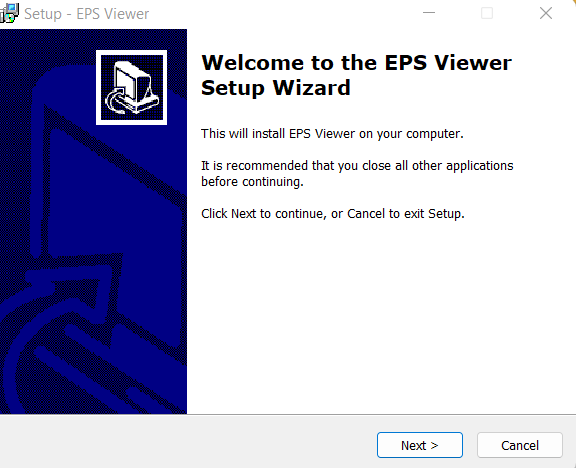
Pasul 2: Faceți clic dreapta pe fișierul EPS, selectați „Deschide cu și selectați EPS Viewer.
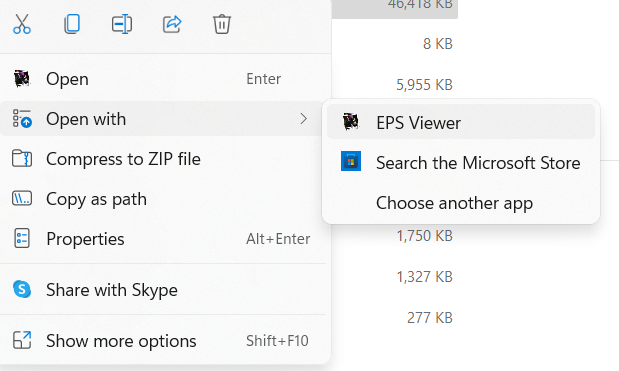
Pasul 3: imaginea fișierului dvs. se va deschide în câteva secunde.
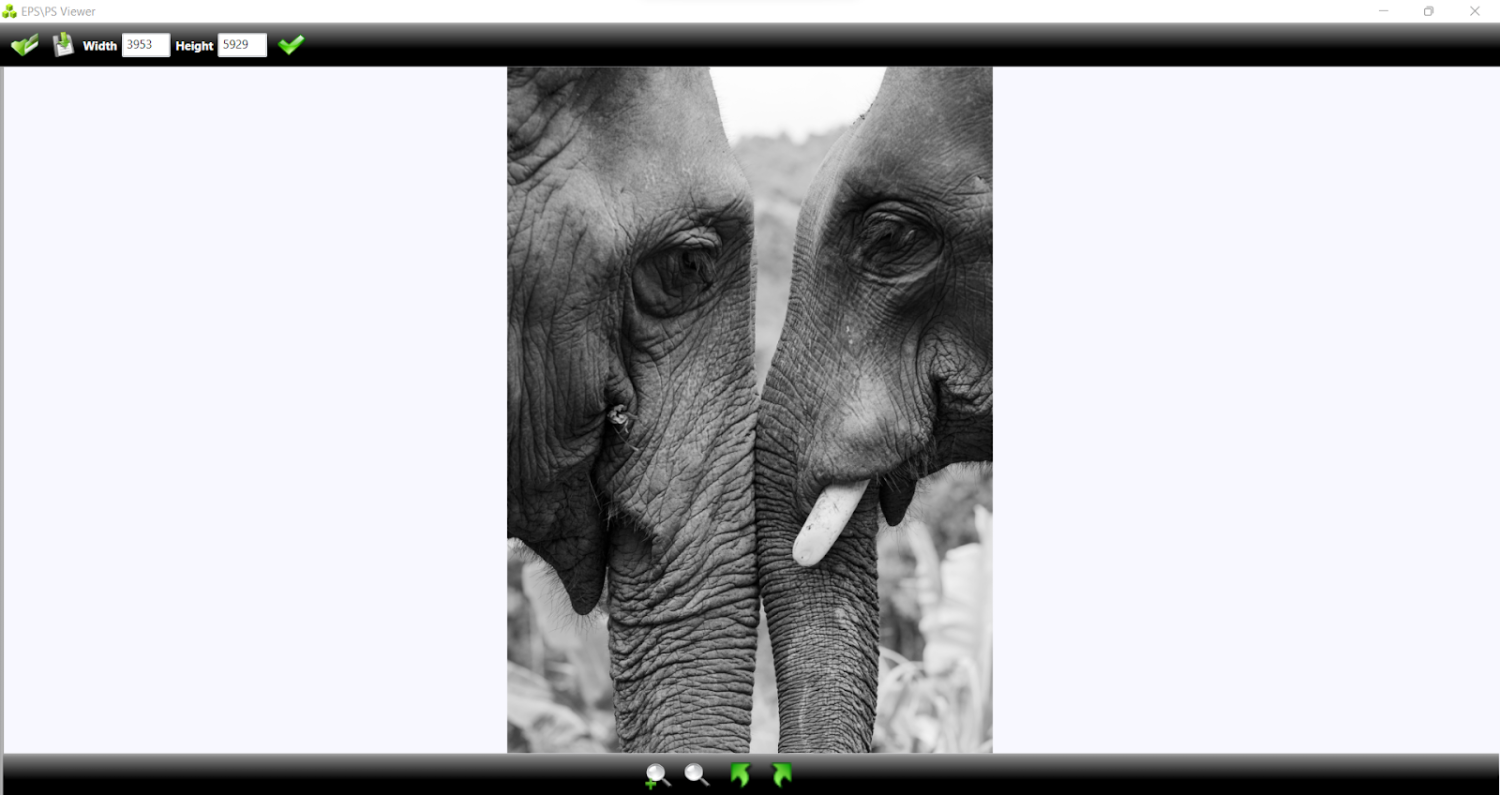
Pasul 4: Dacă încercați să convertiți fișierul EPS într-un format diferit, faceți clic pe „Salvare ca tip” și selectați formatul dorit.
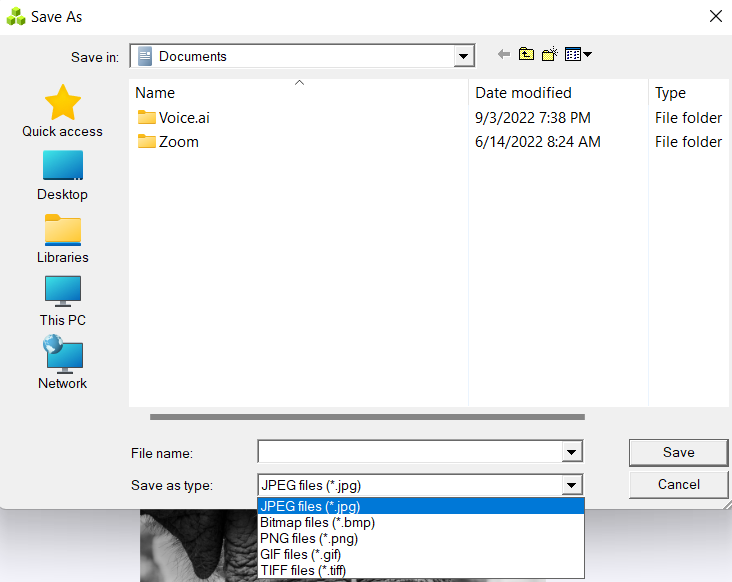
#2. Folosind Adobe sau un alt software profesional de design grafic pentru a deschide fișierul EPS
Presupunând că aveți software de design grafic precum cele menționate mai sus, iată pașii generali pentru deschiderea fișierului EPS.
Pasul 1: Lansați software-ul de design grafic.
Pasul 2: Încărcați fișierul în software. Pentru produsele Adobe, ar trebui să selectați „Fișier” și apoi „Deschidere ca obiect inteligent”.
Pasul 3: Găsiți fișierul EPS și selectați pictograma „Deschidere” .
Pasul 4: în „Rasterizare format EPS generic”, selectați rezoluția pe care doriți să o afișați. Apoi faceți clic pe OK și se va deschide imaginea.
Cum se deschide un fișier EPS pe Google Drive?
Urmați pașii de mai jos pentru a vizualiza un fișier EPS în Google Drive:
Pasul 1: Accesați Google Drive pe web.
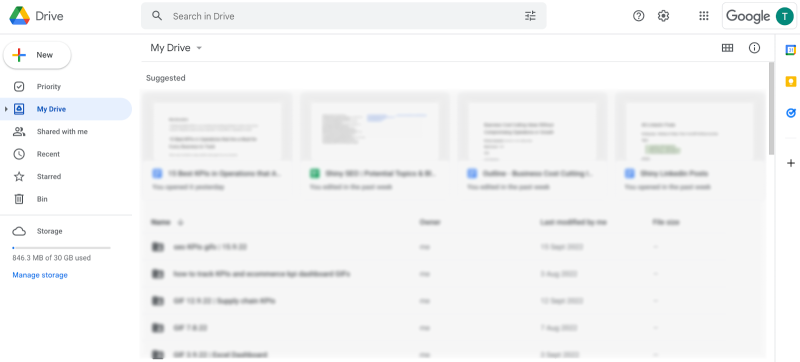
Pasul 2: Faceți clic pe butonul „+ Nou” pentru a adăuga fișierul EPS pe Drive.
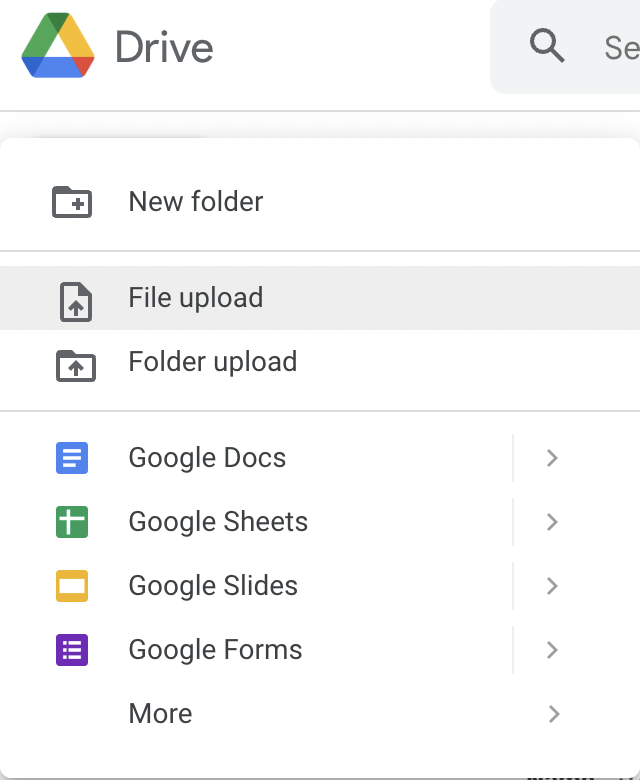
Pasul 3: Găsiți și importați fișierul.
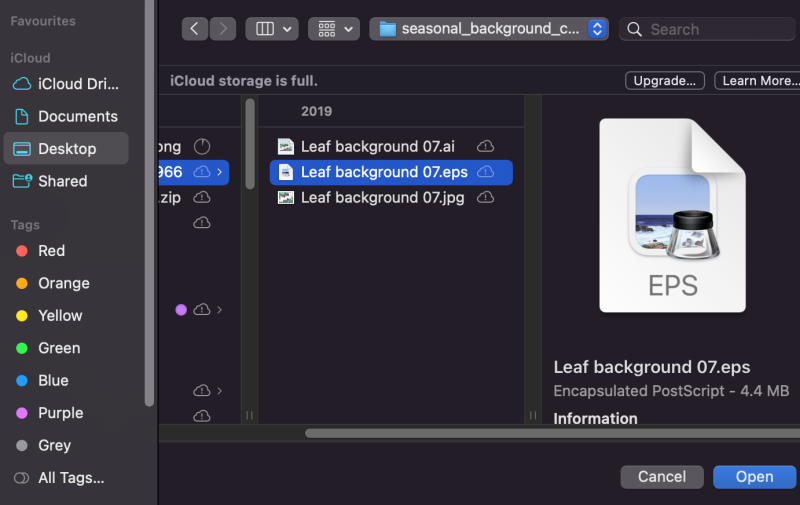
Pasul 4: După încărcare, puteți pur și simplu să faceți clic pe fișier pentru a-l deschide.
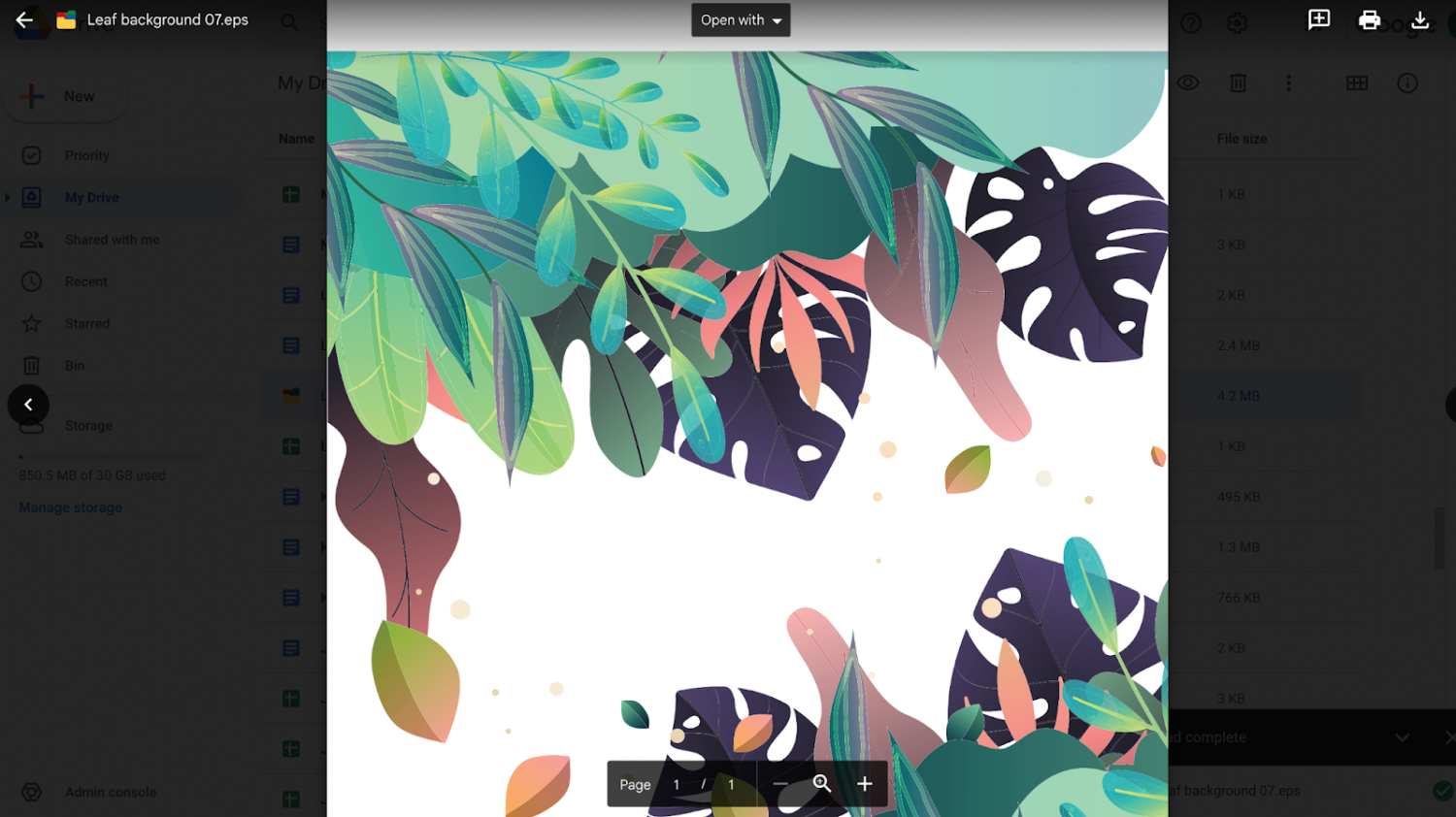
EPS vs. SVG: Care este diferența?
Este obișnuit să fii confuz cu privire la diferențele dintre un fișier EPS și un fișier SVG (Scalable Vector Graphics).
Fișierele SVG sunt excelente pentru pictograme, logo-uri și imagini care trebuie să apară la rezoluție înaltă, indiferent de dimensiune.
Iată diferențele principale dintre fișierele EPS și SVG:
Lizibilitatea motorului de căutare
SVG este diferit de alte fișiere vectoriale, deoarece utilizează limbajul de programare XML bazat pe text.
Motoarele de căutare pot citi XML în fișierele SVG, ceea ce ajută la optimizarea motoarelor de căutare. Ca rezultat, SVG este potrivit pentru orice tip de design grafic utilizat pe un site web.
Comparativ, fișierele EPS au fost create în anii '90 și nu sunt optimizate pentru web.
Imprimare
În timp ce ambele sunt fișiere vectoriale, fișierele EPS sunt mai bine concepute pentru lucrări de tipărire, în timp ce SVG-urile sunt pentru utilizare web. Fișierele SVG sunt cel mai bine folosite pentru dimensiunea unui ecran de computer atunci când vine vorba de infografice, tabele și diagrame detaliate care necesită mărire; SVG-urile se scalează mai bine.
Cu toate acestea, fișierele EPS sunt ideale pentru reclame tipărite la scară largă, cum ar fi panourile publicitare. Acest lucru se datorează faptului că stochează coduri suplimentare privind dimensiunea și culoarea, ajutând imprimantele să gestioneze mai bine sarcina.
Fișierele SVG sunt de obicei mai utile pentru crearea de imagini, construcții live și design web. Cu toate acestea, fișierele EPS oferă o rezoluție de imprimare mai impresionantă.
Încheierea
Acum că știți ce sunt fișierele EPS și cum să le deschideți, nu va trebui să vă faceți griji că nu vă veți strădui să le vizualizați sau să le editați.
Cheia este pur și simplu să știi ce software să folosești.
Deci, indiferent de laptop/desktop pe care îl utilizați, Mac sau Windows, deschiderea fișierelor EPS nu mai este o problemă.
De asemenea, puteți explora unele dintre cele mai bune instrumente de design pentru a crea imagini uimitoare.
